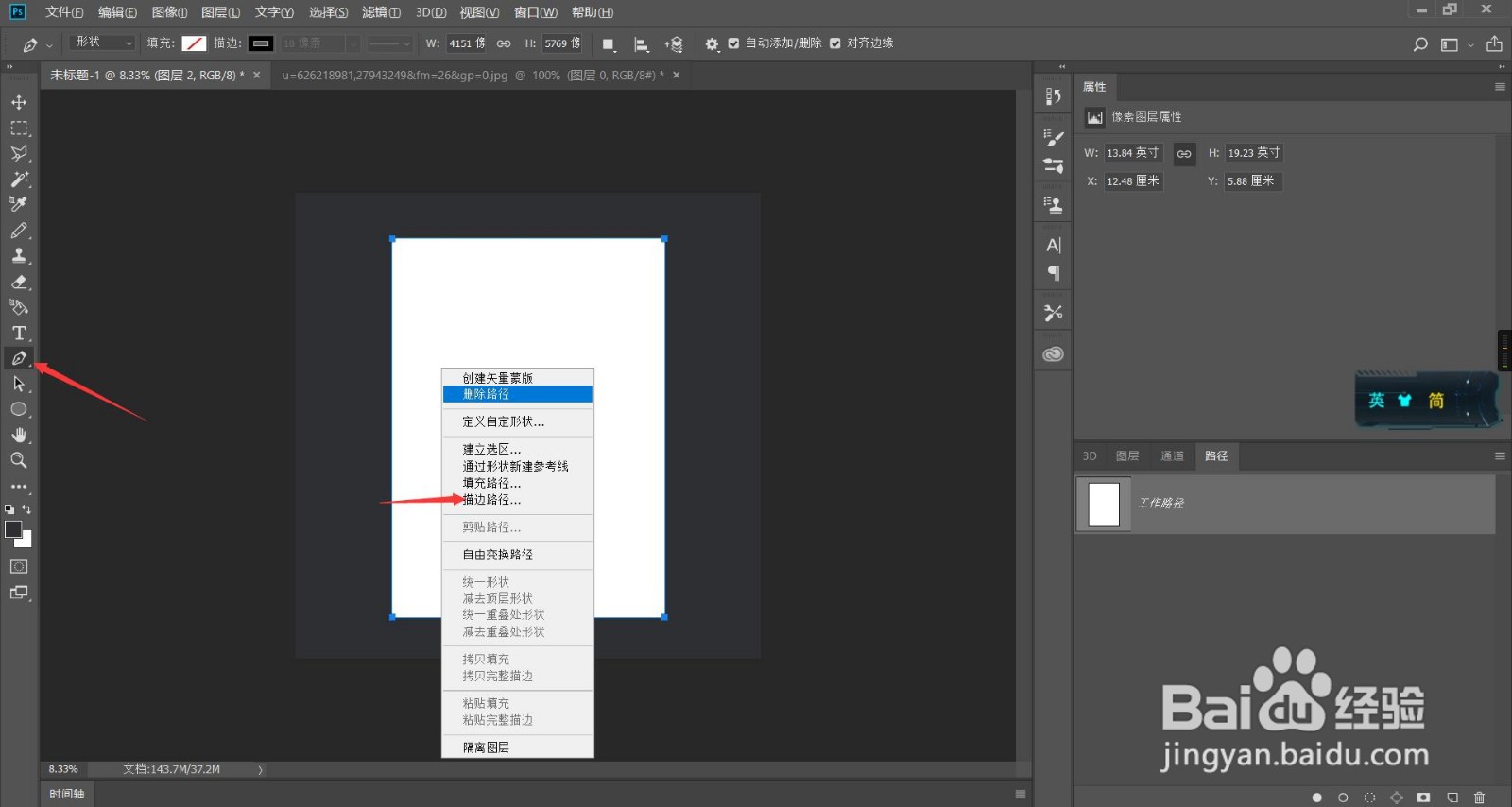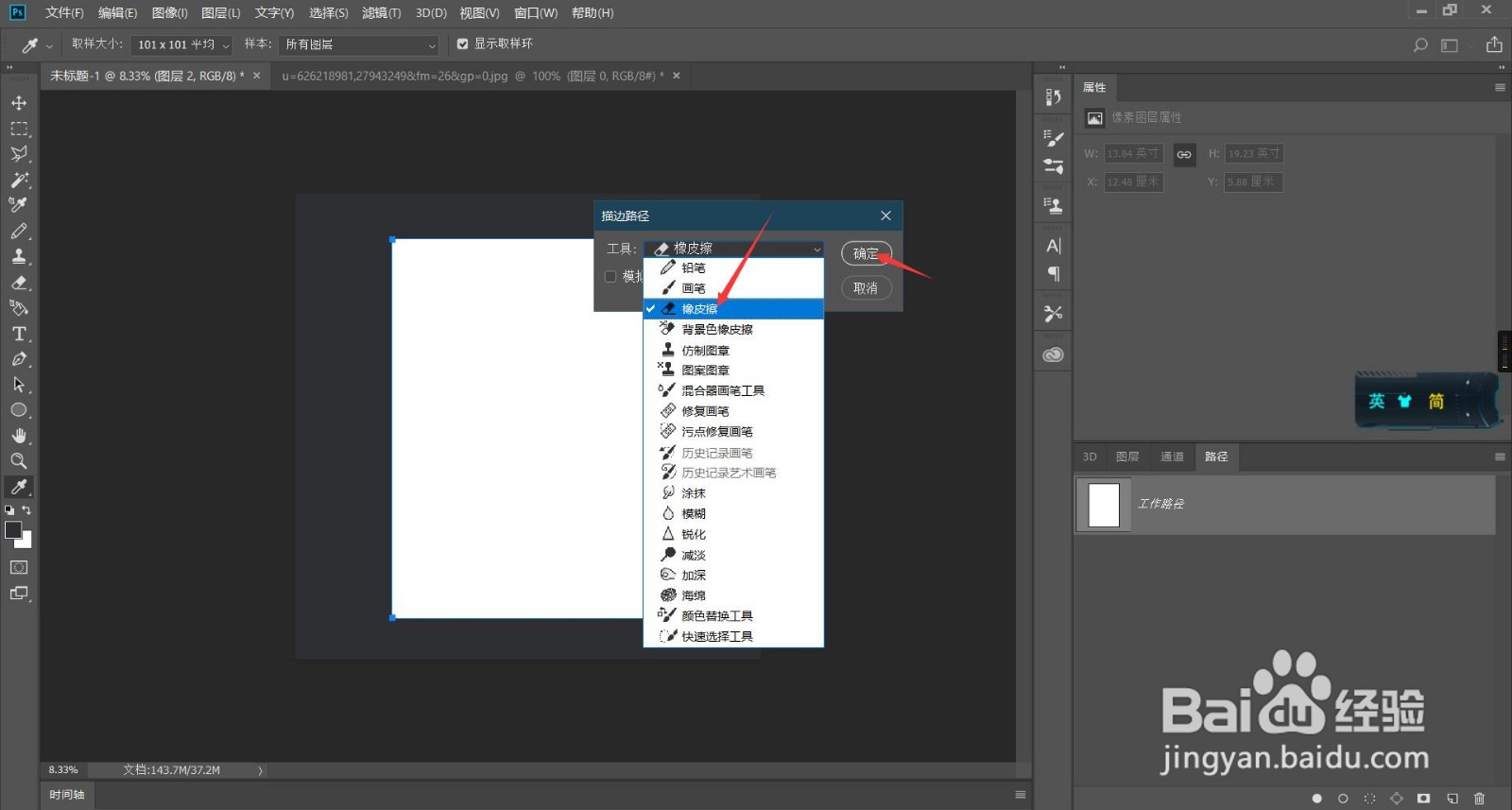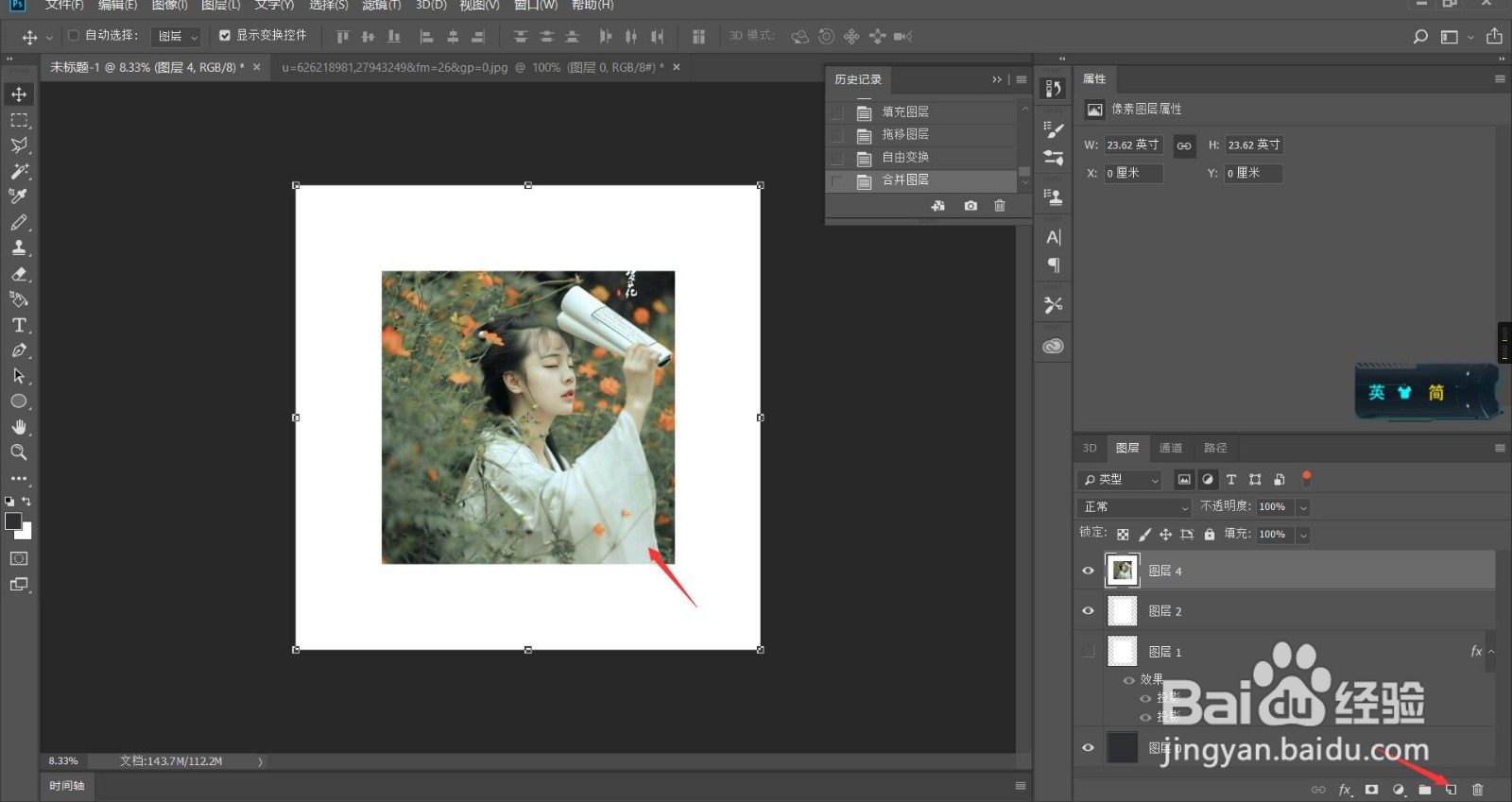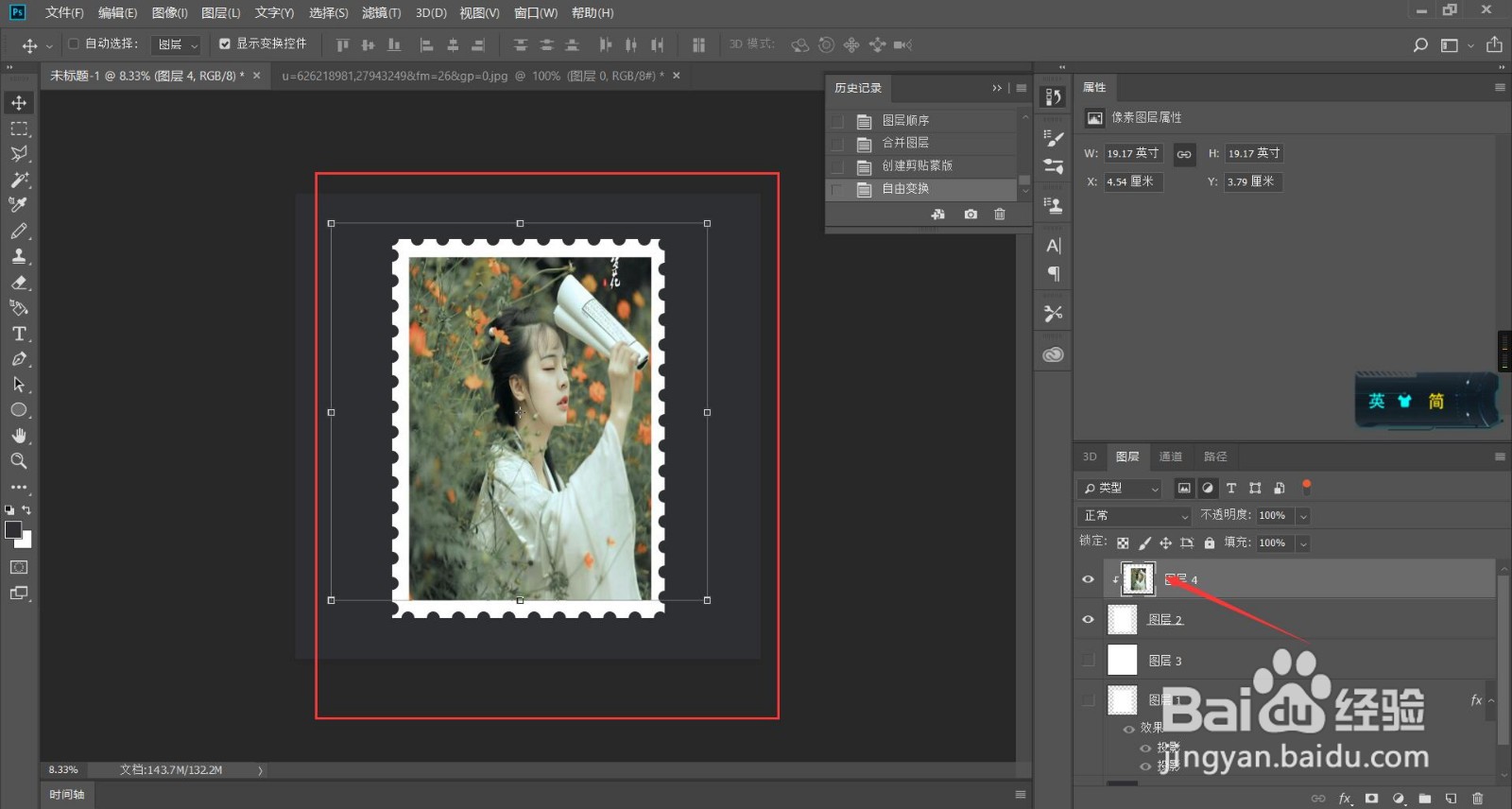PS如何快速制作邮票效果
1、步骤1:打开空白图层,填充黑色背景色,用矩形选框绘制一个矩形,填充白色(此时不要取消选区),点击路径,点击如图所示的图标
2、步骤2:选择橡皮擦工具,点击画笔预设(图标2),设置相应样式(如图所示)
3、步骤3:点击钢笔工具,鼠标右击白色部分,选择描边路径
4、步骤4:选择橡皮擦,点击确定
5、步骤5:创建一个新图层,添加一张图片,Ctrl+E合并图层
6、步骤6:右击合并的图层,选择创建剪贴蒙版,效果就好了
声明:本网站引用、摘录或转载内容仅供网站访问者交流或参考,不代表本站立场,如存在版权或非法内容,请联系站长删除,联系邮箱:site.kefu@qq.com。
阅读量:81
阅读量:87
阅读量:89
阅读量:41
阅读量:22